Tổng quan LCD 16×2 và giao tiếp I2C LCD sử dụng Arduino

Màn hình LCD 16×2 là một linh kiện được sử dụng rộng rãi trong trong các dự án điện tử và lập trình.
Vậy cách để hiển thị các ký tự các thông số lên LCD 16×2 như thế nào?
Có dễ dàng hay không?
Qua bài viết hôm nay chúng ta sẽ đi sâu vào tìm hiểu các sử dụng LCD và giao tiếp với module IC2 nhé.
Giới thiệu LCD 16×2
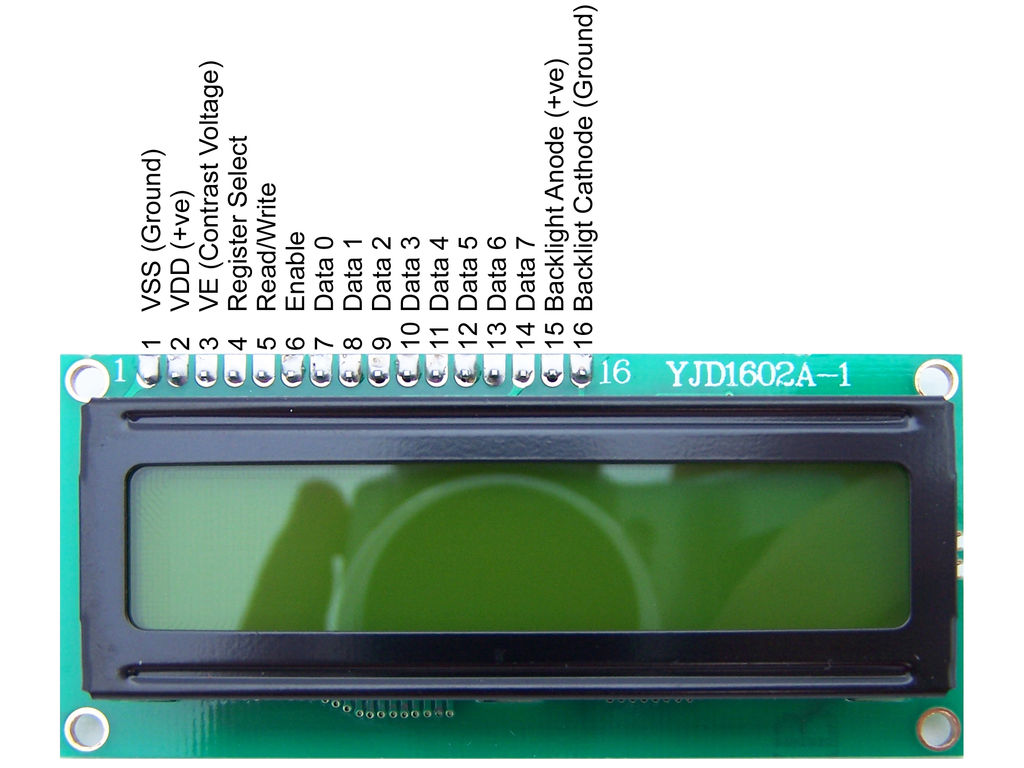
Thông số kỹ thuật LCD 16×2
LCD 16×2 được sử dụng để hiển thị trạng thái hoặc các thông số.
- LCD 16×2 có 16 chân trong đó 8 chân dữ liệu (D0 – D7) và 3 chân điều khiển (RS, RW, EN).
- 5 chân còn lại dùng để cấp nguồn và đèn nền cho LCD 16×2.
- Các chân điều khiển giúp ta dễ dàng cấu hình LCD ở chế độ lệnh hoặc chế độ dữ liệu.
- Chúng còn giúp ta cấu hình ở chế độ đọc hoặc ghi.
LCD 16×2 có thể sử dụng ở chế độ 4 bit hoặc 8 bit tùy theo ứng dụng ta đang làm.
Module I2C Arduino

LCD có quá nhiều nhiều chân gây khó khăn trong quá trình đấu nối và chiếm dụng nhiều chân trên vi điều khiển.
Module I2C LCD ra đời và giải quyết vấn để này cho bạn.
Thay vì phải mất 6 chân vi điều khiển để kết nối với LCD 16×2 (RS, EN, D7, D6, D5 và D4) thì module IC2 bạn chỉ cần tốn 2 chân (SCL, SDA) để kết nối.
Module I2C hỗ trợ các loại LCD sử dụng driver HD44780(LCD 16×2, LCD 20×4, …) và tương thích với hầu hết các vi điều khiển hiện nay.
Ưu điểm
- Tiết kiệm chân cho vi điều khiển.
- Dễ dàng kết nối với LCD.
Thông số kĩ thuật
- Điện áp hoạt động: 2.5-6V DC.
- Hỗ trợ màn hình: LCD1602,1604,2004 (driver HD44780).
- Giao tiếp: I2C.
- Địa chỉ mặc định: 0X27 (có thể điều chỉnh bằng ngắn mạch chân A0/A1/A2).
- Tích hợp Jump chốt để cung cấp đèn cho LCD hoặc ngắt.
- Tích hợp biến trở xoay điều chỉnh độ tương phản cho LCD.
Để sử dụng màn hình LCD giao tiếp I2C sử dụng Arduino thì ta cần cài đặt thư viện Liquidcrystal_I2C. Tại đây
Các lỗi thường gặp khi sử dụng I2C LCD
- Hiển thị một dãy ô vuông.
- Màn hình chỉ in ra một ký tự đầu.
- Màn hình nhấp nháy.
Các lỗi này chủ yếu là do sai địa chỉ bus, để fix lỗi các bạn thay địa chỉ mặc định là “0x27” thành “0x3F.
Trong trường hợp vẫn không được các bạn fix lỗi bằng cách nạp code tìm địa chỉ bus của I2C.
Sau khi tìm xong các bạn thay địa chỉ vừa tìm được vào vị trí “0x27” là xong.
- Các bạn có thể tải code tìm địa chỉ bus ở đây. Tải ngay.
Giao tiếp I2C LCD Arduino
| Module I2C LCD 16×2 | Arduino UNO |
| GND | GND |
| VCC | 5V |
| SDA | A4/SDA |
| SCL | A5/SCL |
Sơ đồ đấu nối
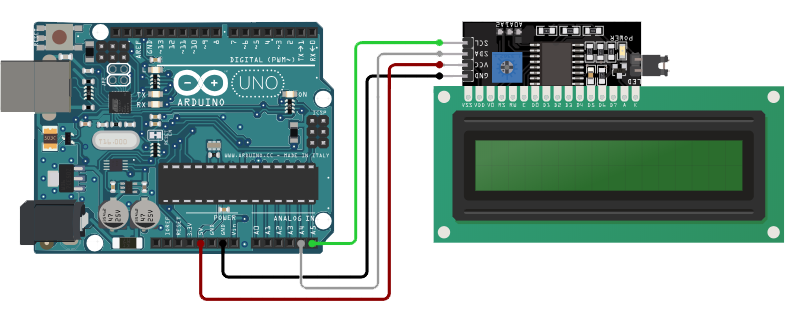
Các linh kiện cần thiết cho dự án:
| Tên linh kiện | Số lượng | Shopee |
| Arduino UNO R3 | 1 | Mua ngay |
| Dây cáp nạp | 1 | Mua ngay |
| Màn hình LCD 16×2 | 1 | Mua ngay |
| Module I2C LCD 16×2 | 1 | Mua ngay |
| Dây cắm (Đực – Cái) | 1 | Mua ngay |
Code mẫu
#include <Wire.h>
#include <LiquidCrystal_I2C.h>
LiquidCrystal_I2C lcd(0x3F,16,2);
void setup()
{
lcd.init();
lcd.backlight();
lcd.setCursor(2,0);
lcd.print("Arduinokit.vn");
lcd.setCursor(0,1);
lcd.print("Xin chao cac ban");
}
void loop()
{
}
Giải thích code
LiquidCrystal_I2C lcd(0x3F,16,2);
- Đặt địa chỉ LCD là 0x3F cho màn hình LCD 16×2.
- 16 là số cột của màn hình (nếu dùng loại màn hình 20×4) thì thay bằng 20.
- 2 là số dòng của màn hình (nếu dùng loại màn hình 20×4) thì thay bằng 4.
lcd.init();
Khởi động màn hình LCD, bắt đầu cho phép Arduino sử dụng màn hình.
lcd.backlight();
Bật đèn nền LCD 16×2.
lcd.setCursor(2,0);
Đưa con trỏ tới hàng 1, cột 3.
Lưu ý: giá trị hàng và cột bắt đầu từ số 0 có nghĩa 0 là hàng(cột) 1.
lcd.print("Arduinokit.vn");
Xuất ra dòng chữ Arduinokit.vn tại vị trí con trỏ ở hàng 1, cột 3.
lcd.setCursor(0,1);
lcd.print("Xin chao cac ban");
Đoạn code này thì tương tự như trên, xuất ra dòng chữ “Xin chao cac ban” tại vị trí con trỏ ở hàng 2, cột 1.
Bây giờ thì các bạn upload chương trình và xem kết quả nhé.
Lời kết
Qua bài hôm nay các bạn biết cách làm thế nào để hiển thị các ký tự và chuỗi ký tự lên LCD 16×2 và biết cách giao tiếp I2C.
Để nhận được nhiều kiến thức mới các bạn Đăng ký để nhận được thông báo sớm nhất.
Tham gia Cộng đồng Arduino KIT để cùng nhau thảo luận và chia sẽ kiến thức về lập trình Arduino.
Nếu các bạn thấy bài viết bổ ích nhớ Like và Share cho mọi người cùng đọc nhé.
Chúc các bạn thành công.
Trân trọng.






Mình nạp vào mà không chạy được ad ạ. Mình đã cắm vào Arduino UNO đúng như hướng dẫn mà nó không hiển thị dòng chữ hay không thực hiện lệnh đã nạp. Mong ad chỉ cho
Mình cũng bị như vậy
Các bạn có thể chụp lại màn hình để add dễ xem lỗi nhé
anh ơi, em viết code đếm sản phẩm, khi hiển thị lên lcd, lúc nó đếm nó cứ hiển thị sai vị trí, số từ hàng đơn vị nó nhảy qua hàng chục, với lại khi nó hiển thị, nó cứ bị đảo lộn biến và số, e muốn biến trước số sau, nó cứ nhảy số trước biến nằm đằng sau, anh có thể giúp e sửa lỗi này đc ko ạ
Cho e xin code
Đèn giao thông có hiển thị LCD
Trụ 1
Đỏ 102s, vàng 7s xanh 129
LCD hiển thị (“tru 1: do 129”)đếm ngược
Trụ 2
Đỏ 134s, vàng 7s, xanh 97 s
LCD hiển thị (“tru 2: xanh 97”)đếm ngược
e có thể tham khảo các bài viết trên trang, để custom theo ý của e, chứ a không có sẵn e nhé